Como gerenciar a conta Hulu
Miscelânea / / August 25, 2022

Hulu é um serviço de streaming online estabelecido no ano de 2007. A empresa foi adquirida pela The Walt Disney Company em 2017, dando-lhes acesso a um mercado novo e maior. A maior parte do conteúdo inclui canais de TV sob demanda e ao vivo, filmes, programas e muito mais. Se você deseja mudar de planos no Hulu TV, mas não sabe como, fique atento até o final. Este guia eficaz que o ajudará a entender como gerenciar a conta Hulu.

Conteúdo
- Como gerenciar a conta Hulu
- Como você pode acessar sua conta Hulu?
- Como gerenciar sua conta Hulu na TV?
- Como gerenciar perfis do Hulu na sua TV?
- Como você pode gerenciar sua conta Hulu no aplicativo?
- Como você pode editar sua conta Hulu?
- Por que você não pode gerenciar seu plano no Hulu?
- Como gerenciar usuários no Hulu?
- Como alterar os planos no Hulu?
Como gerenciar a conta Hulu
Devido a dificuldades de licenciamento, o Hulu está disponível apenas no Estados Unidos, Japão e Porto Rico. O Hulu oferece estes quatro planos:
- Hulu – a partir de US$ 6,99/mês
- Hulu sem anúncios – $ 12,99/mês
- Hulu TV com Disney+ e ESPN+ – por US$ 69,99/mês e
- Hulu No Ads TV com Disney+ e ESPN+ – cobranças de US$ 75,99/mês
Além disso, existem vários complementos, como HBO Max e Cinemax, que começam a partir de US$ 10,99/mês.
Você pode gerenciar sua conta Hulu a partir do seu Tela de perfil. Leia este artigo até o final para aprender os passos demonstrando o mesmo de forma detalhada.
Como você pode acessar sua conta Hulu?
Comprei um Hulu inscrição mas não sabe como acessar sua conta Hulu? Não se preocupe. Siga as etapas abaixo para saber como fazer login na sua conta Hulu:
1. Visite a Site Hulu em um navegador da web.

2. Clique no CONECTE-SE opção no canto superior direito.

3. Digite sua conta Hulu O EMAIL e SENHA.

4. Em seguida, clique em CONECTE-SE.

Leia também: Como faço para gerenciar minha conta Sling
Como gerenciar sua conta Hulu na TV?
Felizmente, vivemos em uma era em que podemos acessar tudo convenientemente. Assim como no Hulu, você não precisa de um aplicativo ou computador para gerenciar a conta do Hulu. Você pode fazer isso tocando em alguns botões no controle remoto da TV. Para saber como gerenciar sua conta Hulu TV, siga as etapas abaixo mencionadas:
1. Abra o Hulu app na sua TV e escolha Conecte-se na tela inicial.
2. Agora, selecione Faça login neste dispositivo.
3. Insira o seu Detalhes da conta Hulu e escolha o Conecte-se opção.
4. Selecione os Ícone de perfil mostrado em destaque.

5. Agora, selecione o Conta opção.
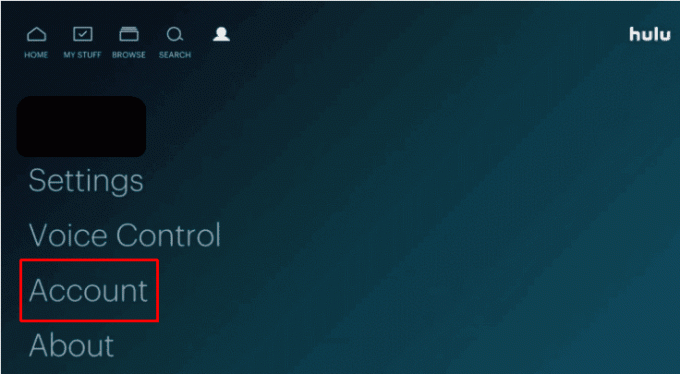
6. Aqui você pode ver todas as contas ligadas e respectivo definições.
Como gerenciar perfis do Hulu na sua TV?
O Hulu permite que os usuários usem seus serviços em qualquer plataforma, como TV, smartphone ou computador. Em vez de mudar para um PC para gerenciar perfis, os usuários podem fazê-lo no próprio aplicativo Hulu TV. Para saber como gerenciar a conta Hulu na sua TV, siga o guia abaixo mencionado:
1. Acesse o Hulu aplicativo em sua TV e selecione o Ícone de perfil como mostrado abaixo.

2. Selecione os Perfis opção para visualizar todos os perfis usados atualmente.

3A. Selecionar + Novo perfil e preencha o detalhes necessários e selecione Criar perfil opção/

3B. Selecionar Editar próximo ao perfil desejado para fazer alterações em um perfil existente/

4. Edite o campos desejados e acertar o SALVAR ALTERAÇÕES opção.

Leia também: Como excluir perfis no Hulu
Como você pode gerenciar sua conta Hulu no aplicativo?
O incrível do Hulu é que ele pode ser usado em vários dispositivos. Você pode gerenciar sua conta em sua TV, computador e smartphone. Dê uma olhada nas etapas abaixo para saber como gerenciar a conta Hulu em um smartphone:
Observação: Para ambos Android e iOS dispositivos.
1. Abra o Huluaplicativo e Conecte-se para sua conta Hulu com as credenciais necessárias.
2. Toque no CONTA opção no canto inferior direito, conforme mostrado abaixo.

3. Toque no Nome do perfil para expandi-lo.

4A. Em seguida, toque em Editar para modificar as informações do perfil.

4B. Toque em + Novo perfil no TROCAR PERFIL tela.
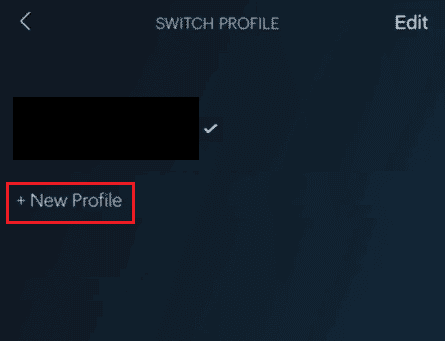
5. Introduzir o informação requerida e toque em Criar perfil.
Leia também: Corrigir o erro de perfil do Hulu Switch no Windows 10
Como você pode editar sua conta Hulu?
Se você deseja editar seu perfil Hulu usando o aplicativo Hulu em seu dispositivo iOS, siga as etapas mencionadas abaixo com cuidado:
1. Inicie o Hulu aplicativo e toque no CONTA guia no canto inferior direito.
2. Toque no Nome do perfil > Editar.

3. Toque no Perfil desejado para editá-lo.

4. Faça as alterações necessárias no campos desejados e toque em Salvar alterações.
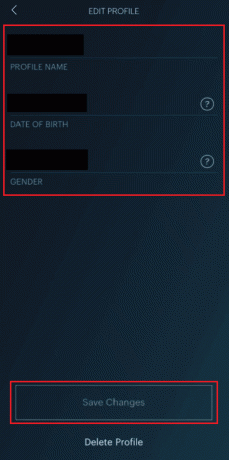
Por que você não pode gerenciar seu plano no Hulu?
Pode haver vários motivos pelos quais você não consegue gerenciar a conta Hulu (especialmente o plano Hulu):
- Atualmente, um plano Hulu não pode ser modificado usando aplicativo móvel do Hulu a partir de agora.
- Se você tem um assinatura de cobrança de terceiros, talvez você não consiga atualizar seu plano Hulu pelo site do streamer. Nesses casos, para modificar seu plano Hulu, pode ser necessário cancelar sua assinatura atual com o serviço de terceiros e assinar novamente diretamente com o Hulu.
Como gerenciar usuários no Hulu?
Se você deseja alternar entre vários perfis ou deseja editá-los, mas não tem ideia de como, nós criamos um guia passo a passo para você que ensinará como gerenciar usuários na conta Hulu em um Smartphone:
1. Abra o Hulu aplicativo em seu dispositivo Android/iOS.
2. Toque no CONTA ícone no canto inferior direito.
3. Toque no Nome do perfil para expandi-lo conforme ilustrado abaixo.
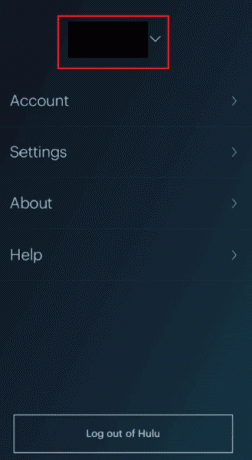
4. Toque no outro perfil desejado para alternar com o atual em seu aplicativo Hulu.

Leia também: Como faço para entrar no Hulu com minha conta Spotify
Como alterar os planos no Hulu?
Os usuários podem alterar seus planos do Hulu somente se tiverem se inscrito diretamente no site do Hulu. Caso contrário, eles podem alterar seus planos apenas no aplicativo/site de terceiros. Se você foi cobrado pelo Hulu, siga as etapas abaixo para saber como alterar os planos no site do Hulu:
1. Vá para sua Página da conta Hulu em um navegador.
2. Clique em nome do perfil > Conta no canto superior direito, conforme mostrado abaixo.

3. Clique em GERENCIAR PLANO. Seu plano existente será destacado em verde.

4. Ativar/desativar o plano que você deseja.
5. Para confirmar, clique em REVISAR AS MUDANÇAS.

Recomendado:
- Como excluir conta de destino
- 15 principais sites gratuitos de streaming de esportes
- Como excluir uma conta Hulu
- Como alternar entre várias contas no Discord
Esperamos que este guia tenha sido útil e que você tenha aprendido como gerenciar conta Hulu na sua smart TV, telefone ou computador. Sinta-se à vontade para entrar em contato conosco com suas dúvidas e sugestões através da seção de comentários abaixo. Deixe-nos saber sobre qual tópico você quer aprender em nosso próximo artigo.


